جدول محتوایی
آموزش آنالیز آپتایم در ویندوز سرور 2022
uptime به مدت زمانی اشاره دارد که کامپیوتر شما بدون ریبوت شدن به کار خود ادامه ی دهد. در این مقاله قصد داریم نحوه آنالیز آپتایم ویندوز سرور را به شما آموزش دهیم. اگر میخواهید سرور مجازی ویندوز بخرید، میتوانید از بستههای موجود در ایرانیکاسرور دیدن کنید.
پیش نویس
Uptime مقدار زمان در دسترس برای رایانه ای است که در حال سرویس و کار است. در این حالت سیستم به صورت خودکار و بدون خرابی در حالت ثابت باقی می ماند. علاوه بر این، برای اهداف تعمیر و نگهداری و تعمیر یا مدیریت، نیازی به راه اندازی مجدد سیستم نیست.
توجه: خرابی به معنای خاموش شدن سیستم به دلیل نقص سخت افزاری یا خطای نرم افزاری است. این معیار اغلب برای اندازه گیری ثبات و اعتبار سیستم استفاده می شود.
برخی از افراد می خواهند بدانند که نصب سیستم عامل بر روی رایانه خود چقدر طول می کشد و بر اساس این بازه زمانی و پایداری سیستم عامل تصمیم به نصب مجدد سیستم عامل می گیرند.
به طور معمول، شرکت های میزبانی وب 99٪ آپتایم یا در دسترس بودن سرور را برای یک سال گزارش می دهند. اگر یک سال برابر با 365 روز یعنی حداکثر 3 روز در سال باشد سرور دچار خرابی می شود.
دلیل قطعی می تواند تغییر در شبکه مرکز داده، مشکل در پیکربندی سرور، حمله به سرور، به روز رسانی سخت افزار یا بسته های نرم افزاری سرور مانند هسته، وب سرور، PHP، MySQL و غیره باشد.
هنگامی که در سرور یا سرویس های آن مشکل وجود دارد، مشکل باید در اسرع وقت شناسایی و رفع شود.
در ادامه این مقاله نحوه تجزیه و تحلیل Uptime در ویندوز سرور به چند روش توضیح داده خواهد شد. با ما همراه باشید.
بررسی و تجزیه اپتایم در ویندوز سرور با Net Statistics
در این بخش می خواهیم به شما نشان دهیم که چگونه Uptime را در ویندوز سرور با Net Statistics تجزیه و تحلیل کنید.
برای این کار کافیست در مرحله اول خط فرمان یا PowerShell را باز کنید. سپس باید یکی از دستورات زیر را تایپ و اجرا کنید:
net statistics serverیا
net statistics workstationنکته مهمی که باید بدانید این است که اگر از ویندوز سرور 2012 یا 2016 استفاده میکنید، توصیه میشود از یک دستور پایان بر روی سرور استفاده کنید.
همچنین، اگر از ویندوز 8.1 یا 10 استفاده می کنید، از دستور پایانی در Workstation استفاده کنید.
همانطور که در تصویر زیر می بینید، خطی که با “Statistics since…” شروع می شود، آخرین باری که کامپیوتر شما بوت شده است را نشان می دهد:
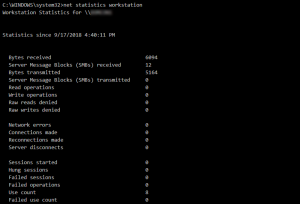
آنالیز آپتایم در ویندوز سرور با SystemInfo
روش دوم که SystemInfo نام دارد، مشاهده آخرین زمان راهاندازی دستگاه با استفاده از یک دستور خط فرمان ساده است. در این روش می توانید از دستور زیر استفاده کنید:
systeminfoلازم به ذکر است که می توانید از یک پایپ استفاده کنید و یک اپراتور برای کاهش خروجی فقط در جدول زمانی بوت سیستم پیدا کنید:
systeminfo | find “System Boot Time”نکته جالب دیگر این است که اگر می خواهید زمان بوت شدن در سرور راه دور را بررسی کنید، می توانید موارد زیر را انجام دهید:
systeminfo /s remoteservername | find “System Boot Time”
آموزش استفاده از دستور آپتایم ویندوز
قبل از توضیح این موضوع، لازم به ذکر است که دستور اصلی Windows Server Uptime بخشی از یک برنامه منتشر شده توسط مایکروسافت به نام Uptime.exe بود.
پس از اینکه فایل را با موفقیت دانلود کردید، کافی است آن را در پوشه C:\Windows\System32 قرار دهید.
پس از انجام مراحل بالا، اکنون می توانید از دستور زیر برای یافتن زمان آپ تایم سیستم استفاده کنید:
uptimeاگر می خواهید زمان آپ تایم سرور یا workstation را از راه دور ببینید، می توانید از دستور زیر استفاده کنید:
uptime remoteservername
آنالیز آپتایم در ویندوز سرور با Task Manager
در این روش می خواهیم نحوه مشاهده و آنالیز آپ تایم سیستم را از طریق Task Manager به شما آموزش دهیم. برای این کار کافیست مراحل زیر را دنبال کنید.
اولین قدم باز کردن Task Manager است. برای این کار می توانید روی taskbar کلیک راست کرده و روی Task Manager را انتخاب کنید.
پس از انجام این کار بر روی تب Performance کلیک کنید. همانطور که در زیر در پنجره CPUمی بینید، در گوشه پایین سمت چپ، می توانید Uptime را پیدا کنید:
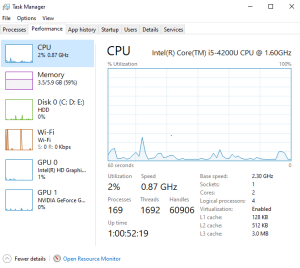
نتیجه گیری
برخی از کلاینت ها به انالیز آپ تایم توجه نمی کنند زیرا در شرکت های دیگر همین میزان آپ تایم اعلام شده است. زمان آپ تایم واقعی در هر هاست متفاوت است، بنابراین راه حل های ذکر شده در این آموزش به شما کمک می کند. در این مقاله سعی کردیم نحوه آنالیز آپتایم در ویندوز سرور را به شما آموزش دهیم.




مهندس من همیشه سایت شمارو دنبال میکنم خدایش مطالبتون عالی هستند
ممنونم ازتون
سایت خوبی دارید مطالبش عالیه